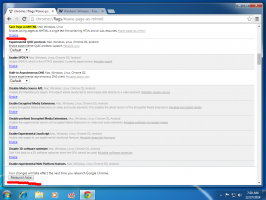Indeksuj zawartość pliku na dysku w systemie Windows 10
Wraz z metadanymi systemu plików system Windows może zawierać zawartość pliku i dodatkowe właściwości pliku. Dzięki temu indeks wyszukiwania jest większy i wolniejszy, ale jest bardziej wydajny, jeśli często wyszukujesz zawartość pliku. W naszym poprzednim artykule widzieliśmy, jak włącz to zachowanie dla niektórych typów plików. Dzisiaj zobaczymy, jak włączyć go dla dysku w systemie Windows 10.
Jak być może już wiesz, wyniki wyszukiwania w systemie Windows są natychmiastowe, ponieważ są obsługiwane przez indeksator wyszukiwania systemu Windows. Nie jest nowy w systemie Windows 10, ale system Windows 10 korzysta z tego samego wyszukiwania opartego na indeksowaniu, co jego poprzednicy, chociaż używa innego algorytmu i innej bazy danych. Działa jako usługa, która indeksuje nazwy plików, zawartość i właściwości elementów systemu plików i przechowuje je w specjalnej bazie danych. Istnieje wyznaczona lista indeksowanych lokalizacji w systemie Windows oraz biblioteki, które są zawsze indeksowane. Tak więc, zamiast przeszukiwać w czasie rzeczywistym pliki w systemie plików, wyszukiwanie wykonuje zapytanie do wewnętrznej bazy danych, co umożliwia natychmiastowe wyświetlenie wyników.
Jeśli ten indeks ulegnie uszkodzeniu, wyszukiwanie nie działa poprawnie. W naszym poprzednim artykule sprawdziliśmy, jak zresetować indeks wyszukiwania w przypadku korupcji. Zobacz artykuł:
Jak zresetować wyszukiwanie w systemie Windows 10
Możesz stworzyć specjalną skrót do otwierania opcji indeksowania jednym kliknięciem w systemie Windows 10.
Jeśli funkcja indeksowania wyszukiwania jest wyłączone, wyniki wyszukiwania będą zawsze aktualne, ponieważ system operacyjny nie będzie korzystał z bazy danych indeksu wyszukiwania. Jednak wyszukiwanie zajmie więcej czasu i będzie powolne.
Możesz skonfigurować indeksowanie wyszukiwania za pomocą właściwości dysku, aby zawartość i właściwości plików były indeksowane w systemie Windows 10. Zobaczmy, jak można to zrobić.
Aby zindeksować zawartość pliku na dysku w systemie Windows 10, wykonaj następujące czynności.
- otwarty Ten komputer w Przeglądarka plików.
- Kliknij prawym przyciskiem myszy żądany dysk, dla którego chcesz włączyć indeksowanie zawartości plików.
- Wybierz Nieruchomości w menu kontekstowym.
- Na karcie Ogólne włącz opcję Zezwalaj plikom na tym dysku na indeksowanie zawartości oprócz właściwości pliku. Kliknij OK.
- W następnym oknie wybierz opcję Zastosuj zmiany do litery dysku, podfolderów i plików. Kliknij OK.
Skończyłeś. System operacyjny zastosuje wprowadzone zmiany do wszystkich plików i folderów na dysku.
Uwaga: Niektóre pliki, takie jak plik hibernacji lub plik wymiany, nie mogą być przetwarzane, ponieważ są używane. Windows wyświetli na ich temat komunikat o błędzie. Możesz bezpiecznie zignorować błąd.
Aby wyłączyć indeksowanie zawartości plików dla dysku, otwórz jego właściwości i wyłącz opcję Zezwalaj plikom na tym dysku na indeksowanie zawartości oprócz właściwości pliku. Potwierdź operację i gotowe.
Otóż to.